برای ساختن NAS در خانه به سخت افزار فانتزی یا تنظیمات گیج کننده احتیاج ندارید. بیشتر روترها از قبل ویژگی های مورد نیاز خود را دارند ، بنابراین با استفاده از SSD یدکی یا هارد دیسک ، می توانید به راحتی ذخیره سازی ساده و ایمن را برای هر دستگاه موجود در خانه خود تنظیم کنید.
برای ساختن NAS در خانه به سخت افزار فانتزی یا تنظیمات گیج کننده احتیاج ندارید. بیشتر روترها از قبل ویژگی های مورد نیاز خود را دارند ، بنابراین با استفاده از SSD یدکی یا هارد دیسک ، می توانید به راحتی ذخیره سازی ساده و ایمن را برای هر دستگاه موجود در خانه خود تنظیم کنید.
روتر Wi-Fi شما می تواند به یک NAS اساسی تبدیل شود
بیشتر روترهای مدرن دارای درگاه USB هستند که می توانید برای به اشتراک گذاشتن پرونده ها در شبکه خانگی خود استفاده کنید. این درگاه USB روتر شما را قادر می سازد کارهای اضافی را انجام دهد. برای به حداکثر رساندن این امر ، می توانید یک SSD خارجی را به روتر Wi-Fi خود وصل کنید و یک ذخیره سازی با شبکه ارزان و آسان (NAS) ایجاد کنید که برای پخش ، پشتیبان گیری و اشتراک پرونده بین دستگاه ها کار می کند.
این رویکرد سریع و مقرون به صرفه است. شما از سخت افزاری که قبلاً در اختیار دارید استفاده می کنید و روند تنظیم ساده است. قبل از سرمایه گذاری در سخت افزار اختصاصی NAS ، این روش را امتحان کنید تا ببینید که آیا ذخیره سازی شبکه متناسب با نیازهای شما است یا خیر.
آنچه شما نیاز دارید

الزامات سخت افزاری حداقل است و این رویکرد را به ویژه جذاب می کند.
- روتر با درگاه USB و پشتیبانی از اشتراک گذاری پرونده: ترجیحاً نسخه USB بالاتر برای سرعت بهتر. مشخصات روتر خود را بررسی کنید یا به دنبال درگاه USB باشید ، سپس بررسی کنید که آیا USB 2.0 یا USB 3.x است. در دفترچه راهنما یا تنظیمات تأیید کنید که روتر شما از اشتراک فایل پشتیبانی می کند. افراد مبتلا به USB 2.0 ممکن است از پشتیبانی از اشتراک پرونده برخوردار نباشند.
- SSD خارجی یا هارد دیسک: هر دستگاه ذخیره سازی خارجی کار خواهد کرد. اگر درایو داخلی دارید ، از محوطه USB استفاده کنید. SSD ها ساکت تر و سریعتر هستند.
- درایو فرمت به عنوان NTFS یا FAT32: NTFS برای پرونده های بزرگتر و امنیت بهتر است. با این حال ، توجه داشته باشید که برخی از روترها به هیچ وجه از NTF ها پشتیبانی نمی کنند ، یا شما را ملزم به اصلاح مجدد درایو به عنوان FAT32/EXFAT می کنند.
- دستگاه برای تنظیم: به رایانه یا تلفن متصل به شبکه روتر خود نیاز دارید.
بیشتر روترهای مدرن از مارک هایی مانند TP-Link ، Netgear ، ASUS و Linksys شامل یک ویژگی اشتراک فایل هستند. با این حال ، بهتر است برای تأیید کتابچه راهنمای یا مشخصات روتر خود را بررسی کنید. برخی از روترهای بودجه ممکن است دارای درگاه های USB باشند که فقط به جای اشتراک فایل ، به روزرسانی های سیستم عامل یا شارژ دستگاه تلفن همراه را پشتیبانی می کنند.
نحوه استفاده از روتر و SSD برای ساخت NAS
با اتصال SSD یا Drive USB خود به درگاه USB روتر شروع کنید. برخی از روترها دارای یک نشانگر LED هستند که هنگام اتصال صحیح دستگاه USB روشن می شود. اگر چراغ روشن نشود ، از برق استفاده کنید و درایو را مجدداً وصل کنید یا آن را با کابل USB متفاوت آزمایش کنید.
به تنظیمات روتر خود دسترسی پیدا کنید
مرحله بعدی ورود به پانل مدیر روتر شماست. یک مرورگر وب را باز کنید و آدرس IP روتر خود را در نوار آدرس تایپ کنید. برای اکثر روترها ، این آدرس چیزی شبیه به 192.168.1.1 یا 192.168.0.1 است. اگر مطمئن نیستید ، برچسب روتر خود را بررسی کنید یا آن را در دفترچه راهنما جستجو کنید. در تنظیم من ، آدرس به نظر می رسد 192.168.100.1 است. پس از بارگذاری صفحه ورود ، با نام کاربری و رمز عبور مدیر خود وارد شوید. این معمولاً “مدیر” برای هر دو یا “ریشه” است. باز هم ، برچسب روتر خود را در پشت بررسی کنید.

گزینه های مدیریت ذخیره سازی USB را پیدا کنید
هنگامی که وارد سیستم شوید ، گزینه های USB یا مدیریت ذخیره سازی را پیدا کنید. شما معمولاً این موارد را در زیر تنظیمات پیشرفته مشاهده خواهید کرد ، اما نام منو بسته به مارک متفاوت خواهد بود. به دنبال چیزی باشید که از تنظیمات پیشرفته ، USB یا ذخیره سازی یاد می کند. در این بخش ، شما باید گزینه هایی را برای ویژگی هایی مانند DLNA (Digital Living Network Alliance) به اشتراک گذاری رسانه ، اشتراک فایل SMB (بلوک پیام سرور) یا گزینه سرور FTP (پروتکل انتقال فایل) مشاهده کنید.
اشتراک گذاری رسانه DLNA اغلب به پرونده های رسانه ای از جمله تصاویر ، موسیقی و فیلم محدود می شود. برای ذخیره واقعی شبکه ، به جای آن باید از SMB یا FTP استفاده کنید. می توانید با روشن کردن محله شبکه یا گزینه اشتراک گذاری SMB ، اشتراک فایل SMB را فعال کنید. اگر از روتر بودجه پیش فرض تهیه شده توسط ISP خود استفاده می کنید ، ممکن است گزینه اشتراک SMB را نداشته باشید. در این حالت ، شما باید به پانل پیکربندی FTP دسترسی پیدا کنید.
در اینجا ، سرور FTP را فعال کنید ، سپس نام کاربری و رمز عبور را تنظیم کنید. من اکیداً توصیه می کنم برای دسترسی به درایو مشترک ، یک نام کاربری و رمز عبور ایجاد کنید ، حتی اگر فقط در خانه از آن استفاده می کنید.
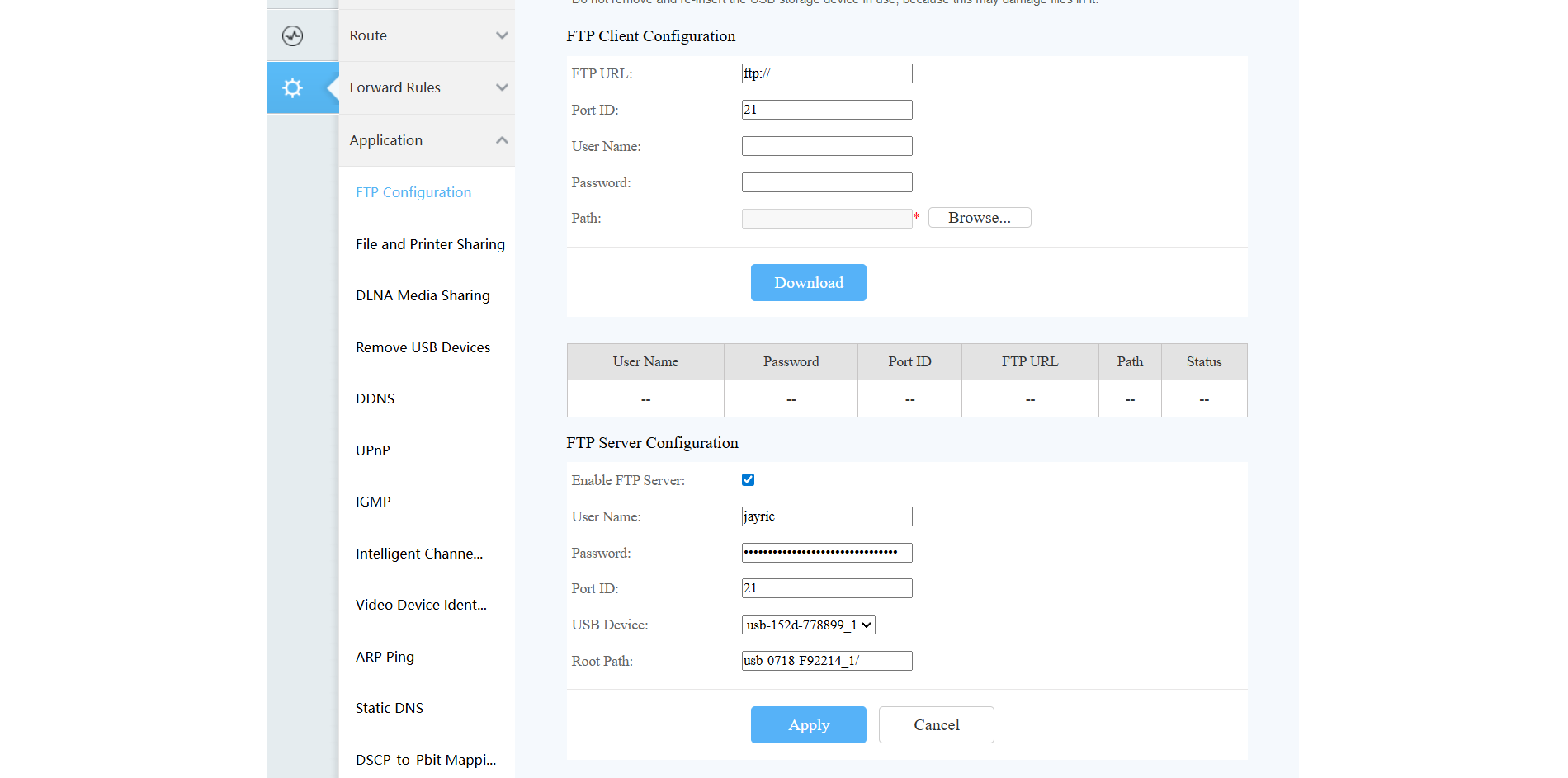
مسیر پوشه برای درایو USB را مشخص کنید
چه با استفاده از SMB یا FTP ، باید با کلیک روی گزینه ای مانند مرورگر یا جستجو ، مسیر پوشه مورد نظر خود را به اشتراک بگذارید. این یک درخت فهرست را با تمام پوشه های موجود در دستگاه USB متصل شما باز می کند. در تصویر زیر ، من پارتیشن ذخیره انبوه SSD خود را انتخاب کردم.
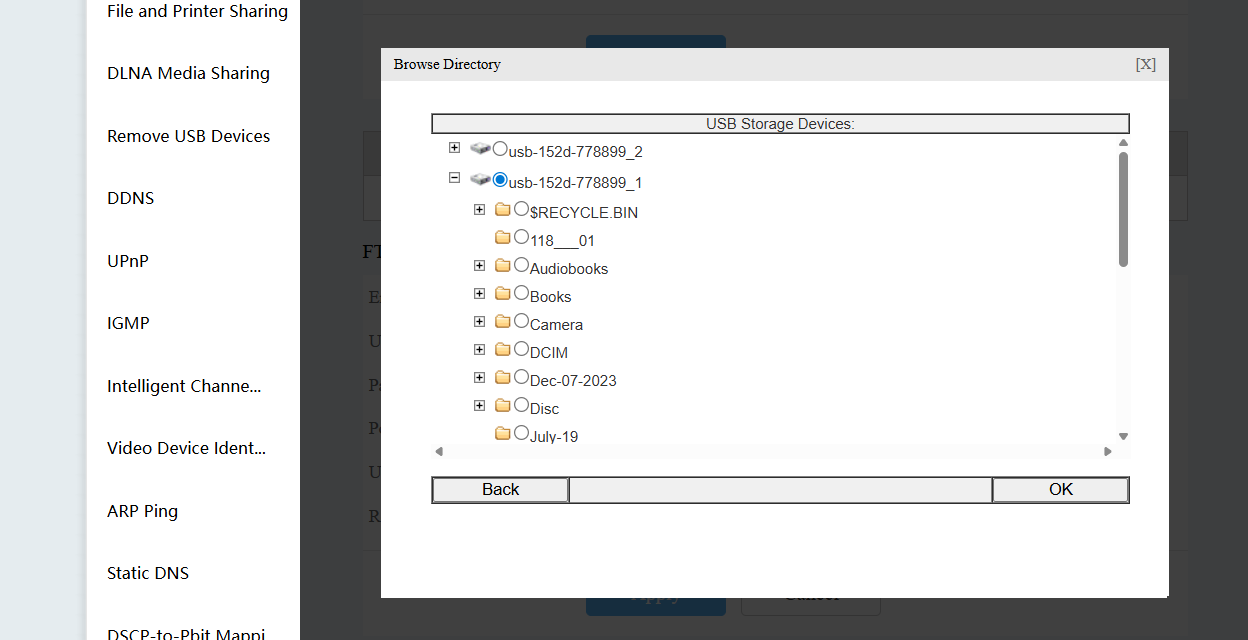
با توجه به نیازهای خاص خود ، مجوزهای دسترسی را پیکربندی کنید. شما می توانید در حالی که مجوزهای کامل خواندن را به دیگران ارائه می دهید ، فقط برای برخی از کاربران یا پوشه ها دسترسی خواندنی تنظیم کنید. اگر پرونده های رسانه ای را به اشتراک می گذارید که همه باید بتوانند به آن دسترسی پیدا کنند ، ممکن است بخواهید برای آن پوشه های خاص از تأیید اعتبار استفاده کنید.
سپس می خواهید با ضربه زدن به پیکربندی خود را ذخیره کنید ، سپس چند ثانیه صبر کنید تا سرور FTP یا SMB راه اندازی شود. سپس می توانید بدون توجه به اینکه ویندوز ، لینوکس ، مکوس یا سیستم عامل دیگری است ، به پرونده های خود در File Explorer در رایانه خود دسترسی پیدا کنید. در صفحه ناوبری روی شبکه کلیک کنید ، SSD خود را انتخاب کنید و با نام کاربری و رمز عبور خود به سرور خود وارد شوید.
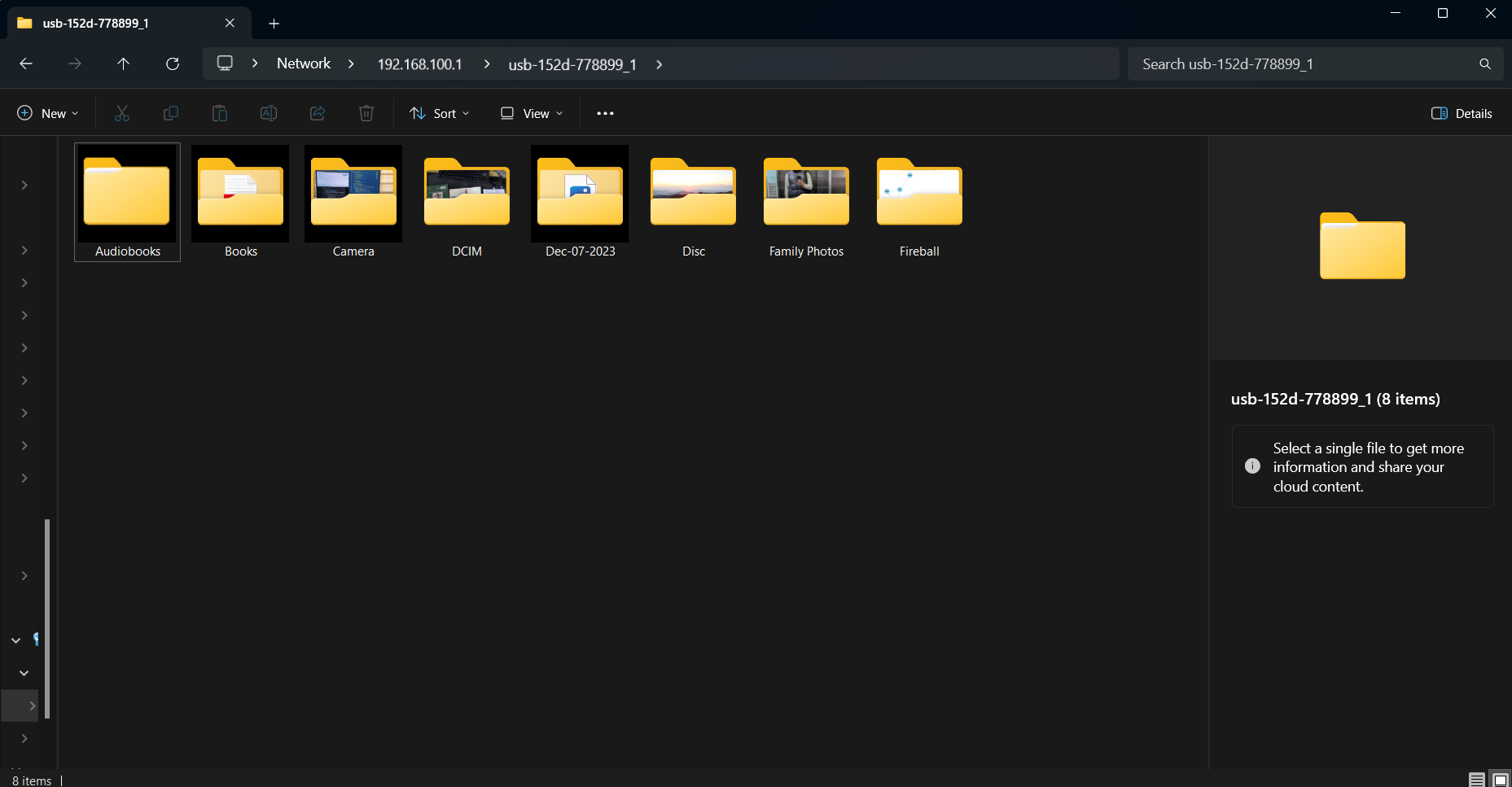
از طرف دیگر ، می توانید از مرورگر وب خود برای دسترسی به پرونده های خود استفاده کنید. در بخش URL ، “ftp: //” را تایپ کنید و به دنبال آن دروازه روتر خود (به عنوان مثال ، 192.168.1.1) ، سپس Enter را فشار داده و اعتبار خود را برای اتصال به سرور وارد کنید. اکنون باید به پرونده های خود دسترسی داشته باشید. پس از اتصال ، می توانید مانند هر پوشه دیگری در رایانه خود ، پرونده ها را از طریق درایو کپی کنید.
عیب یابی مشکلات با روتر NAS شما
استفاده از روتر و درایو ذخیره سازی به عنوان NAS یک روش عالی برای گسترش ذخیره سازی شبکه شما است ، اما برخی از مواردی که ممکن است با آنها روبرو شوید وجود دارد.
صادر کردن
راه حل
نمی توان به درایو متصل شد
SSD خود را بررسی کنید. برخی از روترها دارای مشکلات سازگاری با درایوهای بزرگتر یا سیستم های فایل خاص هستند. اگر از درایو بزرگتر از 2TB یا 4TB استفاده می کنید ، روتر شما ممکن است کاملاً از آن پشتیبانی نکند. در این حالت ، می توانید از یک درایو کوچکتر یا پارتیشن درایو بزرگ به بخش های کوچکتر استفاده کنید که روتر شما می تواند از آن استفاده کند.
مسائل مربوط به تشخیص
اگر روتر شما درایو متصل را تشخیص نمی دهد ، ابتدا بررسی کنید که اتصال USB ایمن است و درایو قدرت دریافت می کند. ابتدا درایو را به رایانه وصل کنید تا تأیید کند که به درستی کار می کند ، سپس قبل از اتصال دوباره به روتر ، آن را به عنوان NTFS یا FAT32 قالب بندی کنید.
مشکلات اتصال شبکه
اغلب ، آنها ناشی از قرار گرفتن دستگاه های شما در زیر شبکه های مختلف یا بخش های شبکه هستند. اطمینان حاصل کنید که تمام دستگاه های تلاش برای دسترسی به درایو مشترک به همان شبکه که روتر میزبان ذخیره سازی است ، متصل می شوند. اگر چندین روتر یا نقاط دسترسی دارید ، دستگاه های متصل به دستگاه های مختلف ممکن است قادر به برقراری ارتباط با یکدیگر نباشند.
مسدود کردن اتصال FTP
به دلیل تنظیمات فایروال در روتر یا رایانه شما رخ می دهد. بسیاری از روترها شامل ویژگی های امنیتی داخلی هستند که به طور پیش فرض انواع خاصی از اتصالات را مسدود می کنند. تنظیمات فایروال روتر خود را بررسی کنید و اطمینان حاصل کنید که در صورت استفاده از این پروتکل ها ، FTP (پورت 21) و SMB (پورت 445) مجاز هستند. برای روتر من ، باید تنظیمات FTP ALG (Gateway Layer Application) را بررسی کنم تا فایروال من دخالت نکند.
دسترسی به پرونده ها امکان پذیر نیست
مسئله احتمالاً مربوط به احراز هویت یا مجوزها است. دوبار بررسی کنید که نام کاربری و رمزعبور صحیح را وارد می کنید و تأیید کنید که حساب کاربری شما مجوزهای لازم را برای دسترسی به پوشه های مشترک دارد.
اصلاح دیگری که من پیشنهاد می کنم روتر خود را به روز کنید. اگر هیچ کاری همانطور که باید کار نمی کند ، بررسی کنید که آیا روتر شما به روزرسانی سیستم عامل در دسترس است یا خیر.
محدودیت های تنظیم روتر NAS

در حالی که راه حل های NAS مبتنی بر روتر برای به اشتراک گذاری پرونده های اساسی بسیار عالی کار می کنند ، آنها در مقایسه با سخت افزار اختصاصی NAS محدودیت عملکرد قابل توجهی دارند.
سرعت انتقال نشان دهنده بزرگترین تنگنا در این مجموعه است. حتی با SSD ، احتمالاً هنوز با اتصال USB 3.0 در حال اجرا هستید (مگر اینکه درایو و روتر شما از USB4 پشتیبانی کند). به احتمال زیاد سرعت بیشتری را از 40-50 مگابایت بر ثانیه مشاهده می کنید و عملکرد با چندین کاربران همزمان به طور قابل توجهی کاهش می یابد. یک دستگاه اختصاصی NAS به راحتی می تواند به سرعت انتقال 100 مگابیت در ثانیه یا بیشتر از همان اتصال شبکه دست یابد ، و این امر را برای تهیه نسخه پشتیبان از مقادیر زیادی از داده ها یا پخش فایلهای ویدیویی با وضوح بالا مناسب تر می کند.
بیشتر روترهای مصرف کننده برای رسیدگی به عملیات فشرده فایل طراحی نشده اند و وقتی چندین کاربر به طور همزمان به پرونده های بزرگ دسترسی پیدا می کنند ، پردازنده های آنها می توانند غرق شوند. این می تواند دلیل مهمی برای Wi-Fi شما باشد که به طور تصادفی اتصالات را بر روی دستگاه های شما رها کند.
سرانجام ، محدودیت های ویژگی باعث می شود راه حل های NAS مبتنی بر روتر انعطاف پذیر تر از سخت افزار اختصاصی باشد. شما ویژگی های پیشرفته ای مانند محافظت از RAID ، پشتیبان گیری خودکار ، قابلیت های دسترسی از راه دور یا امکان اجرای برنامه های اضافی را نخواهید داشت. اگر درایو شما شکست بخورد ، تمام داده های خود را از دست می دهید ، زیرا هیچ سیستم افزونگی یا سیستم پشتیبان داخلی وجود ندارد.
علیرغم این محدودیت ها ، راه حل های NAS مبتنی بر روتر در کارهای ساده تقسیم پرونده برتری دارند. آنها برای پخش پرونده های رسانه ای به دستگاه های اطراف خانه ، به اشتراک گذاشتن عکس بین اعضای خانواده یا تهیه ذخیره سازی اصلی برای اسناد مناسب هستند. نکته مهم این است که درک این مجموعه چه کاری می تواند و نمی تواند انجام دهد ، و انتظار عملکرد سطح شرکت از سخت افزار مصرف کننده را ندارد.
برای اکثر کاربران خانگی که می خواهند انگشتان خود را بدون سرمایه گذاری قابل توجه در شبکه ذخیره کنند ، رویکرد مبتنی بر روتر نقطه شروع عالی را ارائه می دهد. اگر از قابلیت های تنظیم روتر خود پیشی بگیرید ، همیشه می توانید بعداً به NAS اختصاصی ارتقا دهید و تجربه ای که با این سیستم ساده تر به دست می آورید به شما کمک می کند تا در مورد راه حل های پیشرفته تر ذخیره سازی تصمیمات بهتری بگیرید.
